노트북, 컴퓨터 이용자 눈 시력 보호 설정방법 화면밝기 설정 다크모드
안녕하세요.
오늘은 잠시 쉬어 갈 겸 해서 부업추천보다는 아무래도 제 글들을 읽으시는 분들 중에는 상당수 노트북, 컴퓨터를 켜고 앉아서 화면을 보는 시간이 많으실 겁니다.
미리미리 시력을 보호하셔서 롱런하시라고 포스팅합니다.
오늘은 윈도우7을 기준으로 설명드리겠습니다.
윈 7이나 윈 10이나 밝기 조절 이외엔 모두 공통사항이니 OS 상관없이 읽어 주시면 감사하겠습니다.

먼저 작업표시줄에 윈도우 버튼을 클릭 후 우측에 제어판을 클릭해 줍니다.
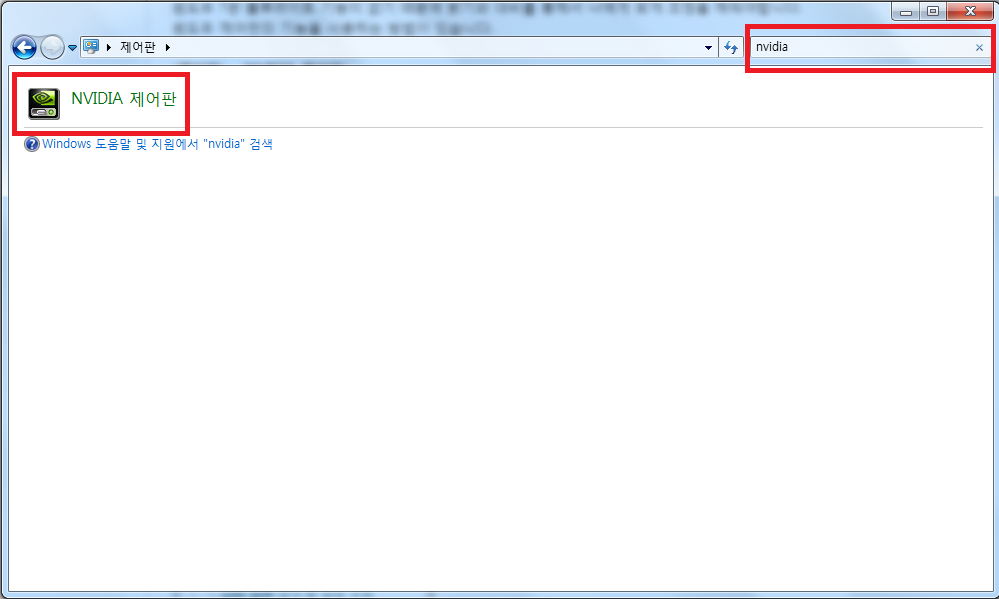
우측 상단 검색기에 NVIDIA를 검색하시면 좌측에 NVIDIA 제어판이 보이실 겁니다.
클릭해 줍니다.

이후 좌측에 바탕 화면 컬러 설정 조정을 클릭하시면 우측에 밝기를 조정할 수 있습니다.
NVIDIA 설정 사용을 클릭해줍니다.
눈이 아프지 않게 밝기, 대비, 감마를 조정해 주시면 됩니다.
이번에는 다크모드 설정방법입니다.

우측 상단 점 3개를 클릭해 주고 아래 설정버튼을 눌러줍니다.

좌측 모양을 클릭하신 후 우측에 글꼴크기를 크게 혹은 아주 크게로 변경해 주어 멀리서도 보이게끔 글자 크기를 설정해 줍니다.

이후 같은 모양 탭에서 상단에 테마를 클릭합니다.

클릭 후 스크롤을 어느 정도 밑으로 내리시면 다크 종류의 화면들이 보입니다.
여기서 원하시는 색상을 고르신 후 클릭해 줍니다.

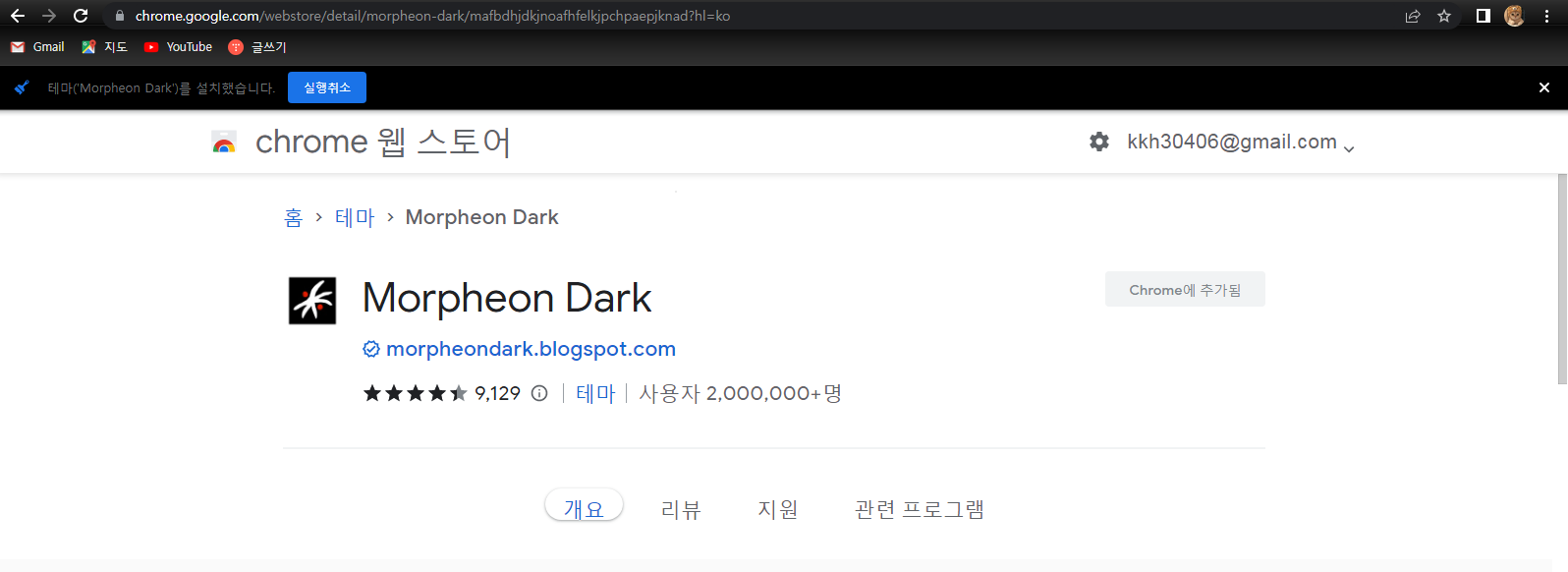
크롬에 추가 혹은 익스플로러에 추가를 클릭하여 색상을 적용해 주시면 끝이 납니다.
참고로 크롬은 상단 부분만 검은색으로 바뀌며 메인 화면들은 기존 사이트들의 기준색상으로 표기됩니다.
다크모드는 익스플로러를 사용하실 때 이용해 주시면 100% 효과를 보실 수 있습니다.
오래 앉아 컴퓨터 하시는 분들은 조금이나마 시력을 지키기 위해 한번 실행해 보시고 자신의 기준에 맞게 설정하셔서 사용하시기 바랍니다.
감사합니다.
댓글